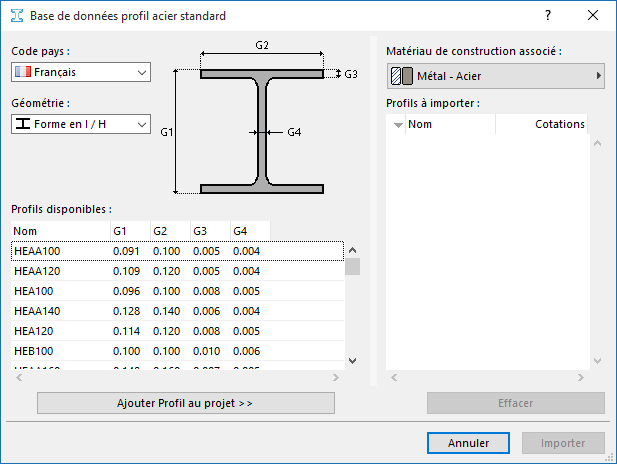
Utiliser profil standard acier de poteau ou de poutre
Si vous échangez des données avec des logiciels structurels, il peut être utile d'utiliser des éléments standard comme des poteaux ou des poutres profilées. Pendant le processus d'échange de données, les programmes d'ingénierie structurelle reconnaîtront et identifieront entièrement et avec précision ces éléments standard sans nécessiter l'ajustement des réglages.
Choisissez la commande Options > Profils complexes >Importer profil acier standard.
Ceci ouvre la Base de données profil acier standard.
Base de données de Profils
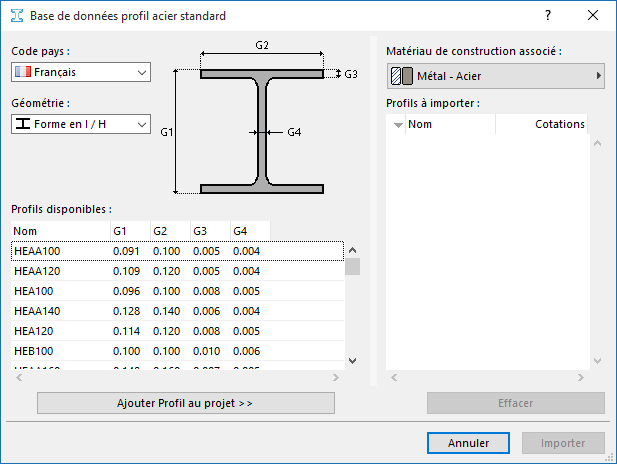
Dans cette image, la liste de profils du projet (la fenêtre de liste à droite) est vide, vous devez donc y ajouter des profils sélectionnés à partir de la base de données.
Dans la liste non éditable des Profils disponibles (à gauche), vous avez accès à des milliers de profils standard. (Si nécessaire, triez les colonnes par Nom ou par une dimension spécifique.) Utilisez les boutons de contrôles de Code pays et Géométrie pour trouver les profils dont vous avez besoin.
Sélectionnez-les et cliquez sur Ajouter Profil au projet.
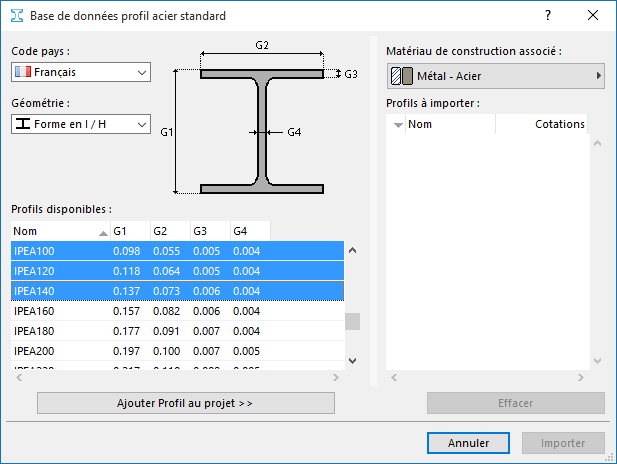
Les structures sélectionnées apparaissent maintenant dans la liste de droite.
•Dans le menu déroulant en haut, associez un Matériau de construction aux structures selon vos besoins.
•Cliquez sur Supprimer pour effacer un profil de projet de la liste à importer.
Cliquez sur Importer. Les profils sélectionnés sont désormais disponibles pour l'utilisation dans votre projet ARCHICAD.
Placer élément de profil structurel
Choisissez l'option de construction géométrique Complexe sur le volet Géométrie et position des Options Poteau ou Poutre.
Dans le menu déroulant Profil, choisissez le profil dont vous avez besoin.

En plaçant un poteau ou une poutre structurelle, vous remarquerez que son point d'insertion se trouve au centre de sa boîte englobante. Toutefois, un point chaud supplémentaire est situé au centre de gravité de l'élément.
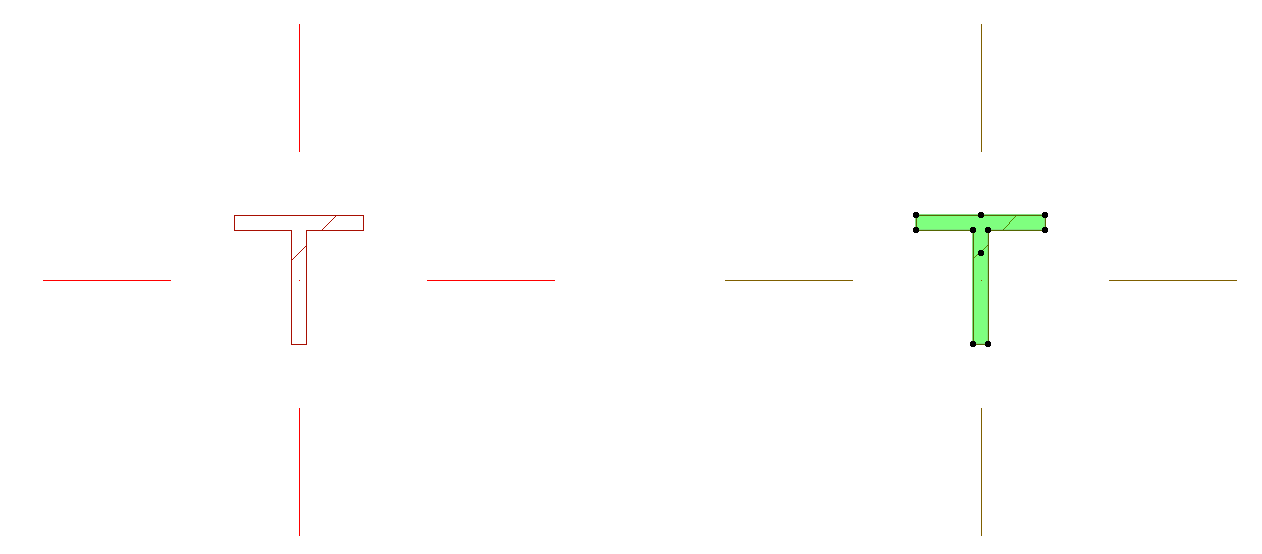
Ces profils de poteau et de poutre d'acier prédéfinis peuvent être répertoriés par nom dans la Nomenclature interactive : il suffit d'inclure “Profil complexe” ou “Matériau de construction/Composite/Profil/Hachure” dans le volet Champs des réglages de la Configuration de nomenclature interactive.